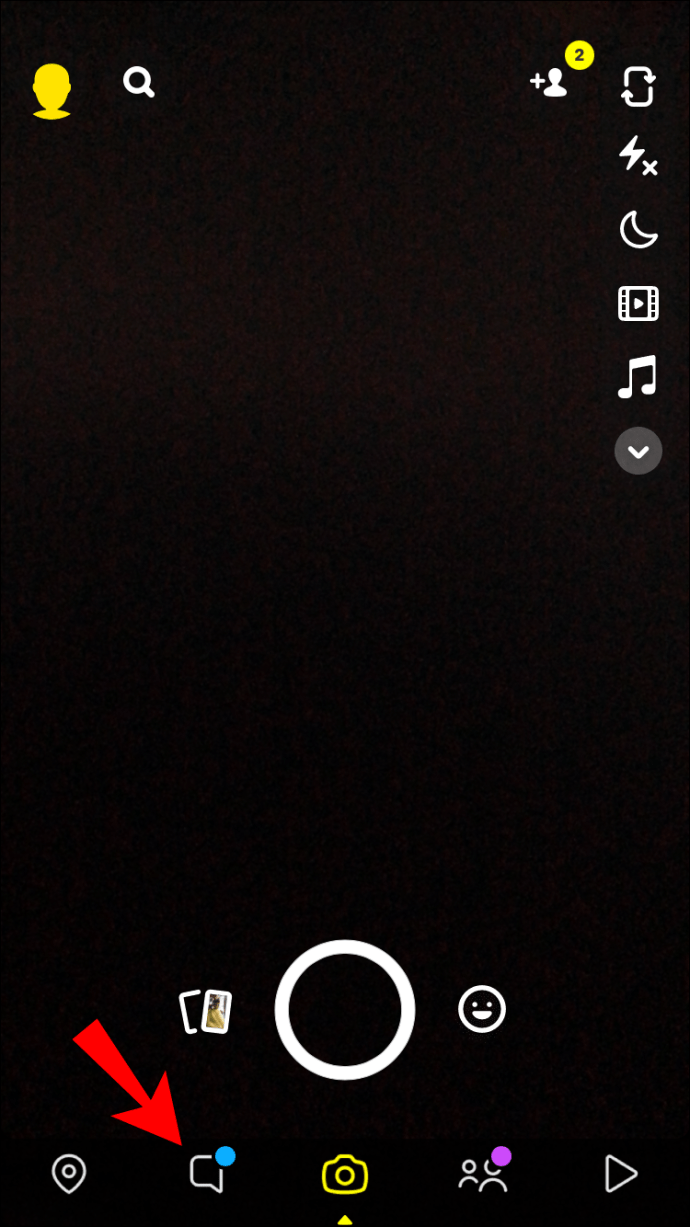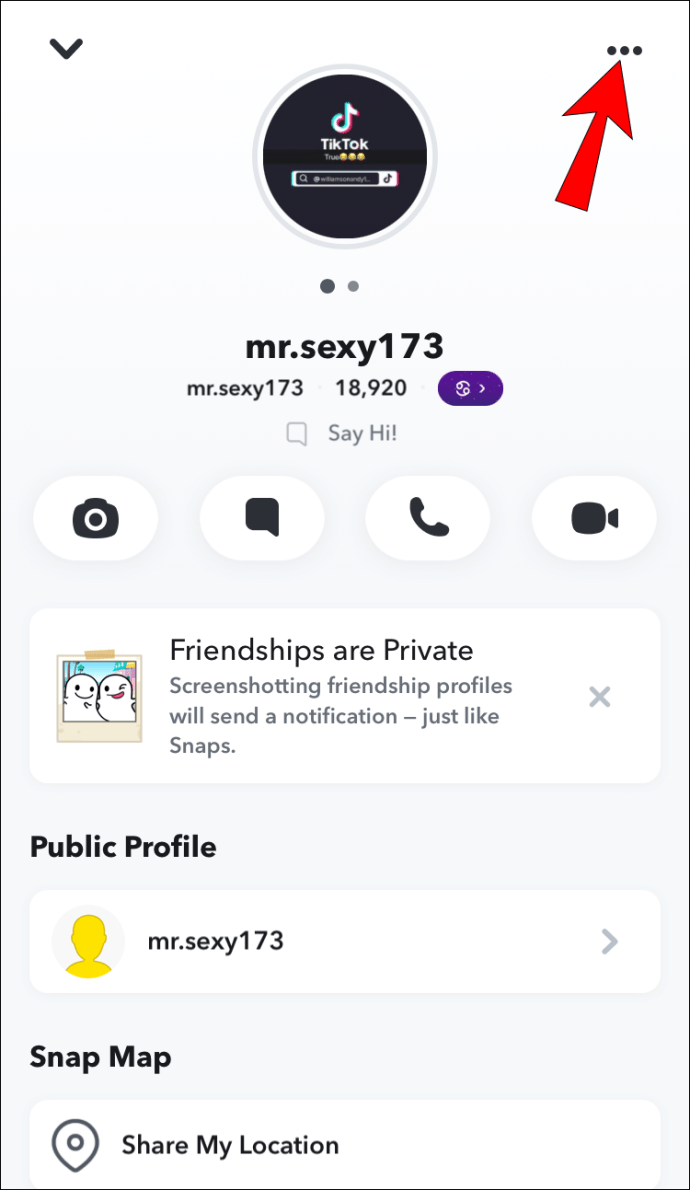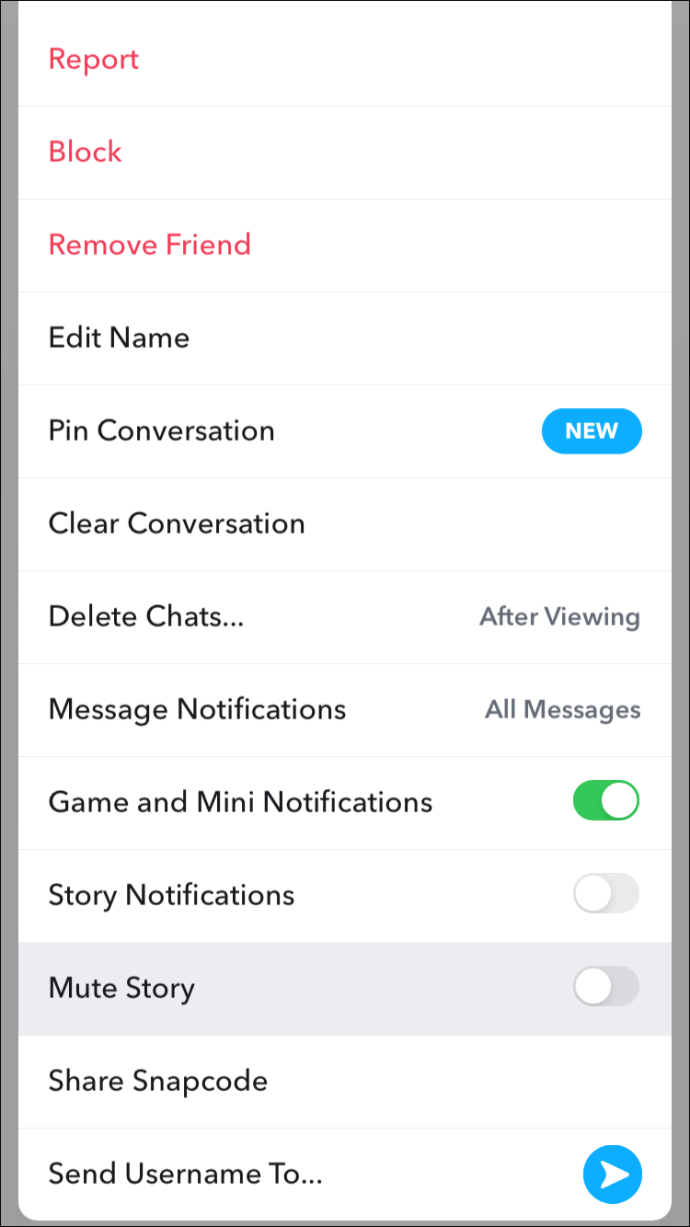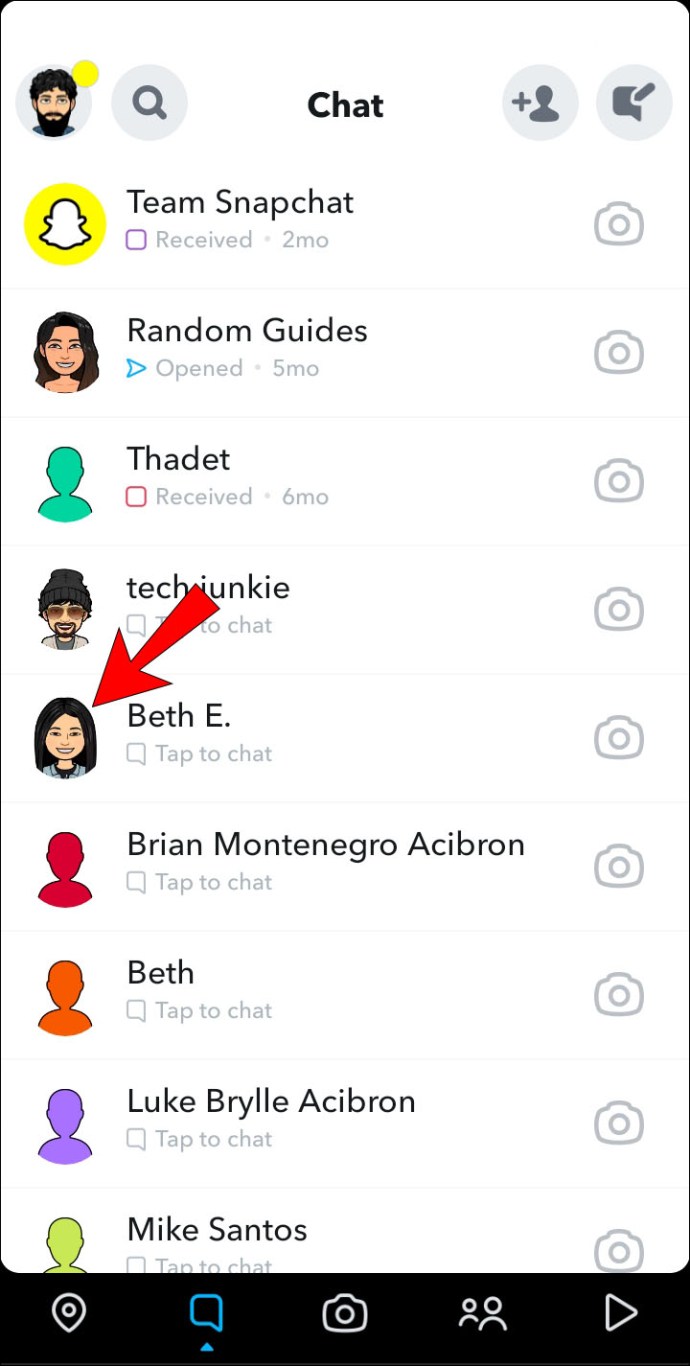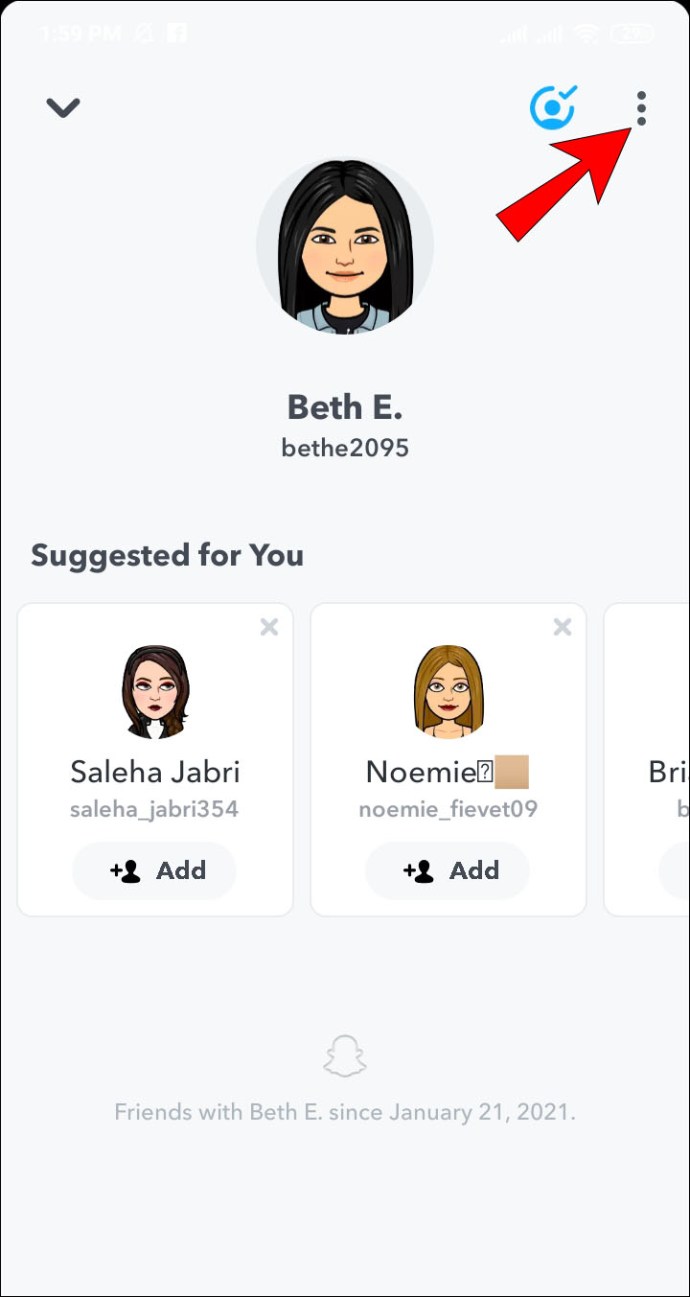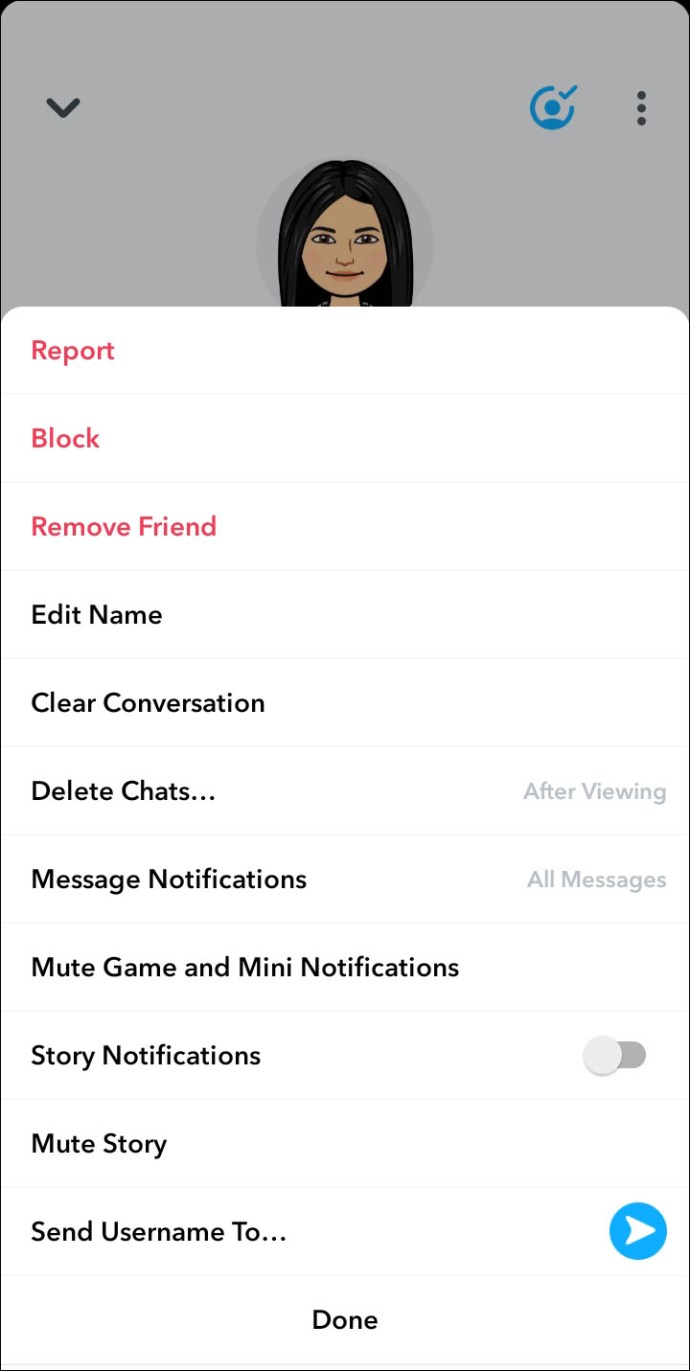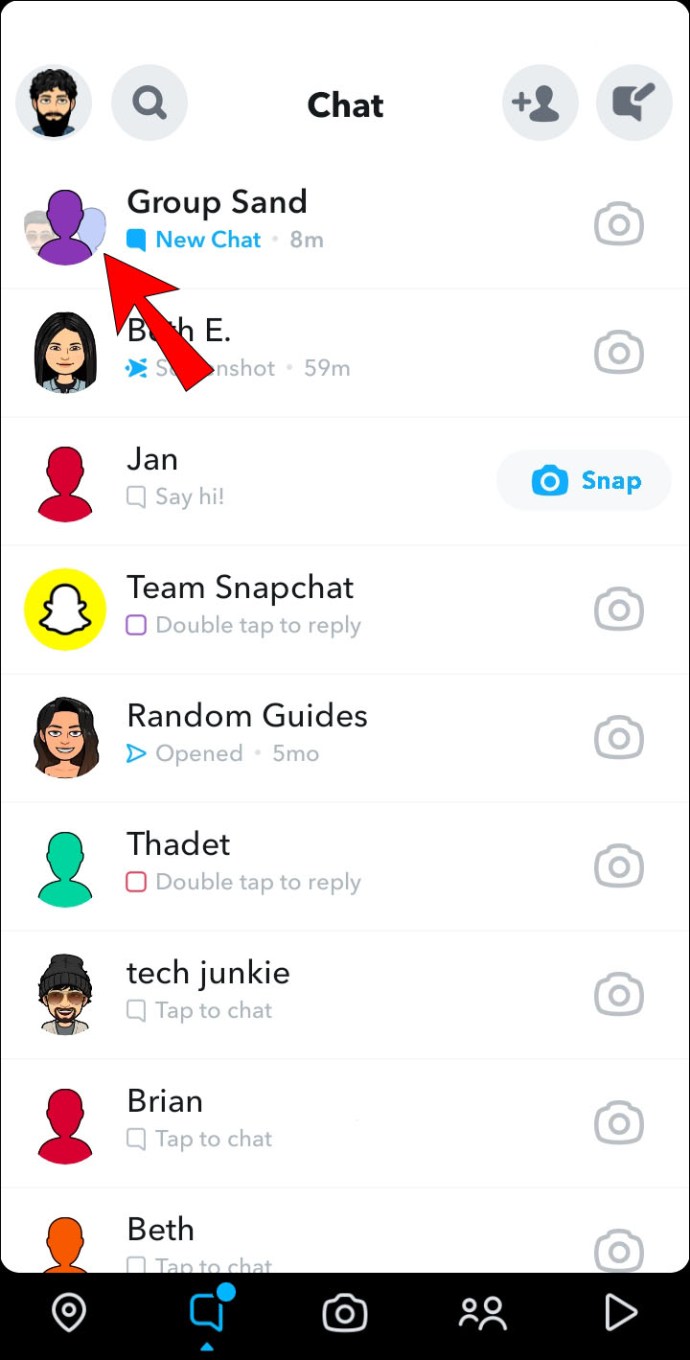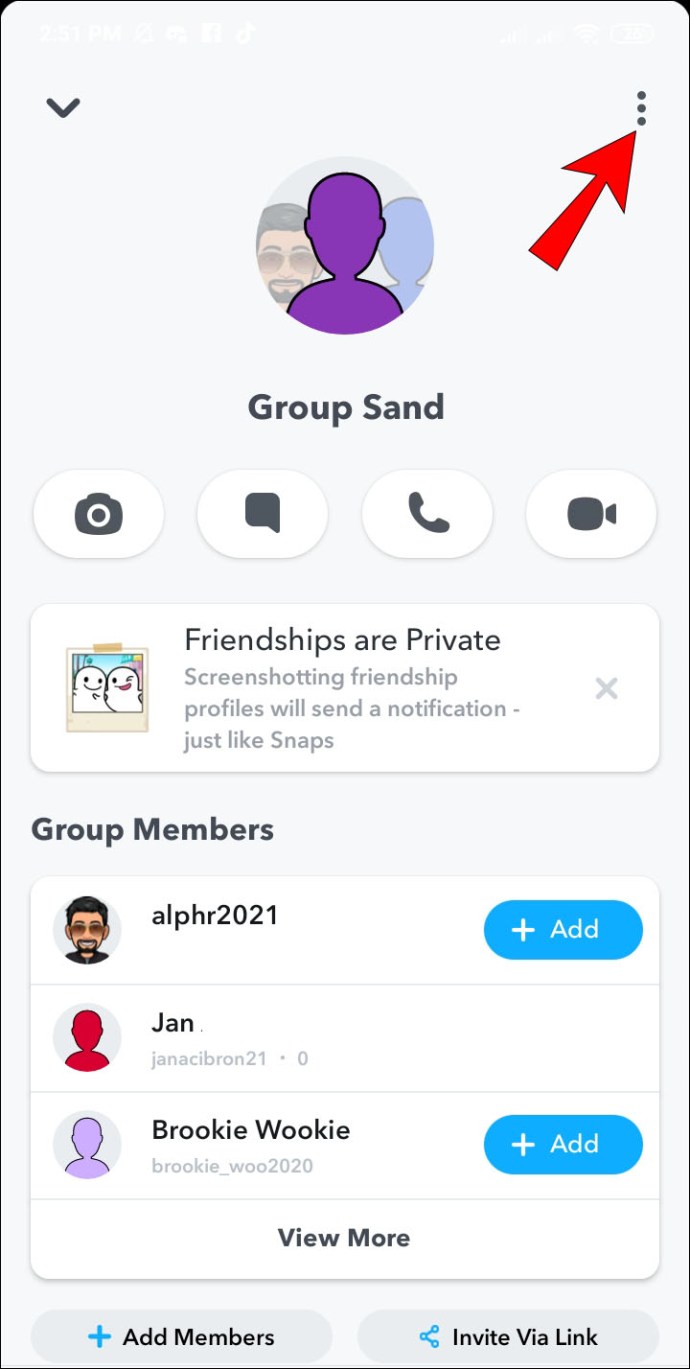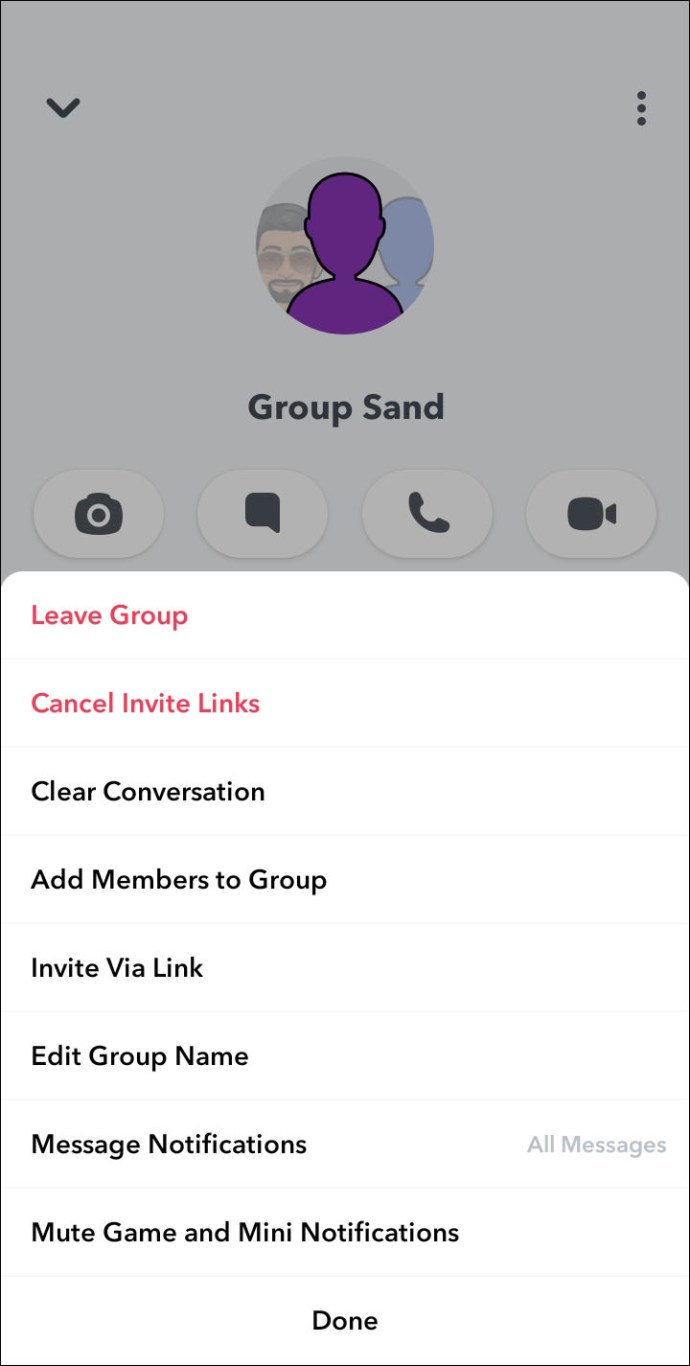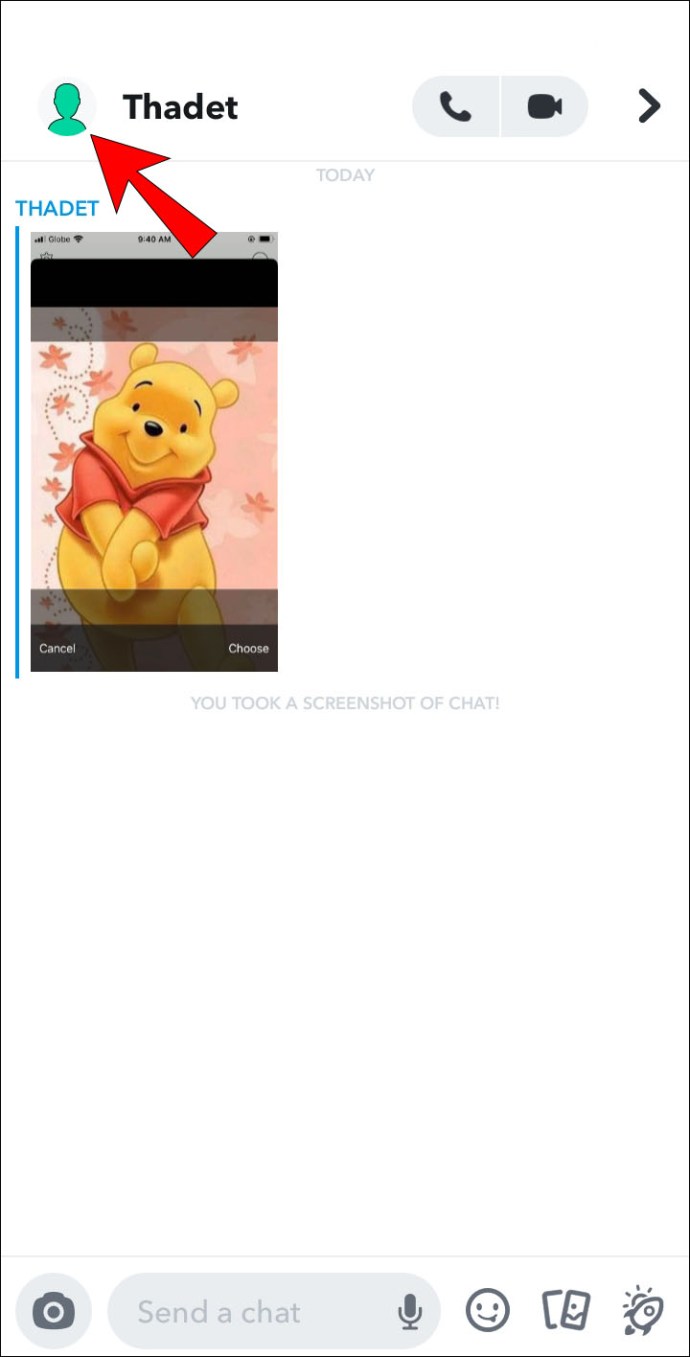Инструментът за редактиране на снимки и социални медии Snapchat предлага часове забавна комуникация и забавление както за млади хора, така и за възрастни. В света на Snapchat хората, с които общувате често, ще станат най -добрите ви приятели; затова може да искате да коригирате настройките на чата си, за да управлявате комуникацията.

В „Профил на приятелство“ на вашия приятел можете да конфигурирате настройките за чат, като известия и кога съобщенията се самоунищожават и т.н. В тази статия ние очертахме стъпките как точно да направите това.
В допълнение, ние разгледахме плюсовете и минусите на Snapchat и изброихме някои от най -добрите шпионски приложения на Snapchat, ако трябва да наблюдавате нечия Snapchat дейност.
Как да промените настройките за чат на Snapchat на iPhone
За да промените настройките за чат за отделни приятели чрез вашия iPhone:
- Стартирайте Snapchat и отидете на „Чат“.
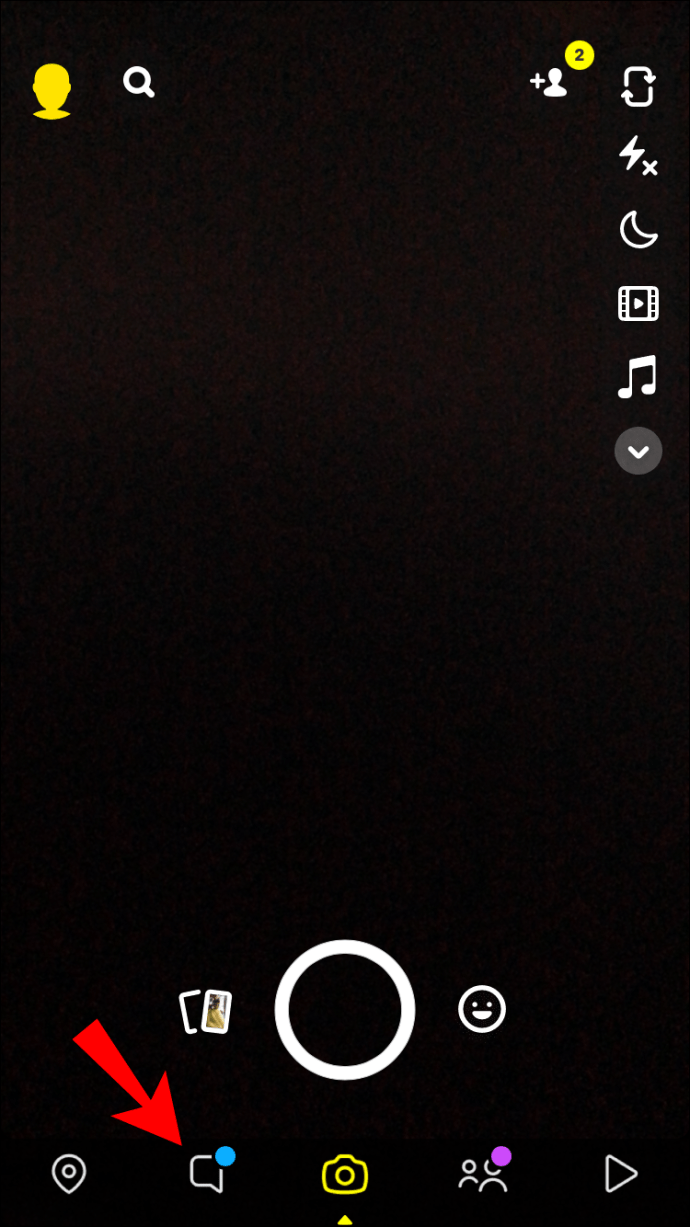
- В горната част на екрана кликнете върху иконата на вашия приятел, за да отворите „Профила на приятелството“.

- Кликнете върху хоризонталното меню с три точки.
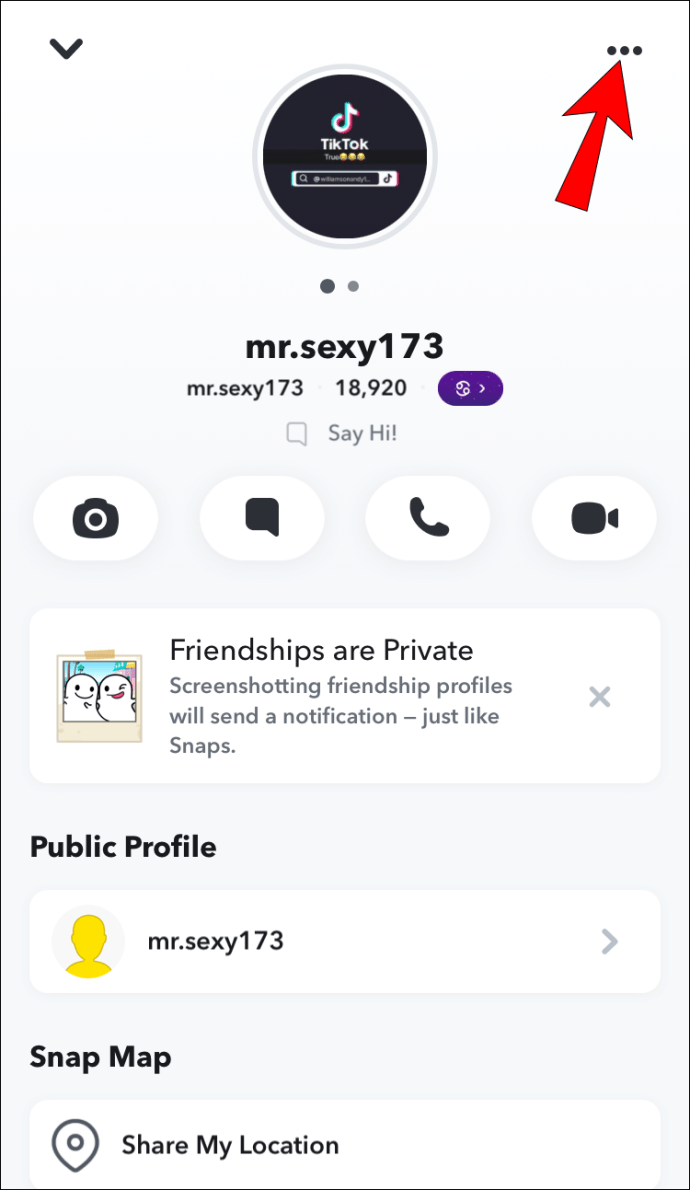
- Изберете настройките, които искате да промените.
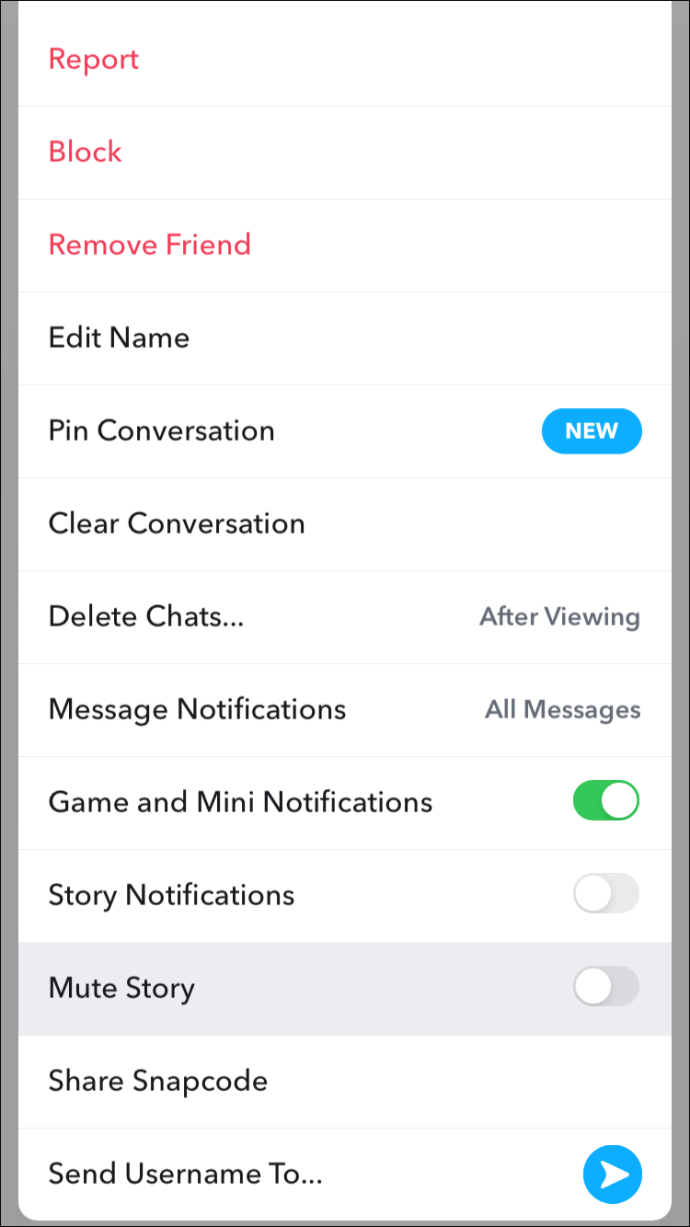
Как да промените настройките за чат на Snapchat на устройство с Android
За да промените настройките за чат за отделни приятели чрез устройство с Android:
- Стартирайте Snapchat и отидете на „Чат“.
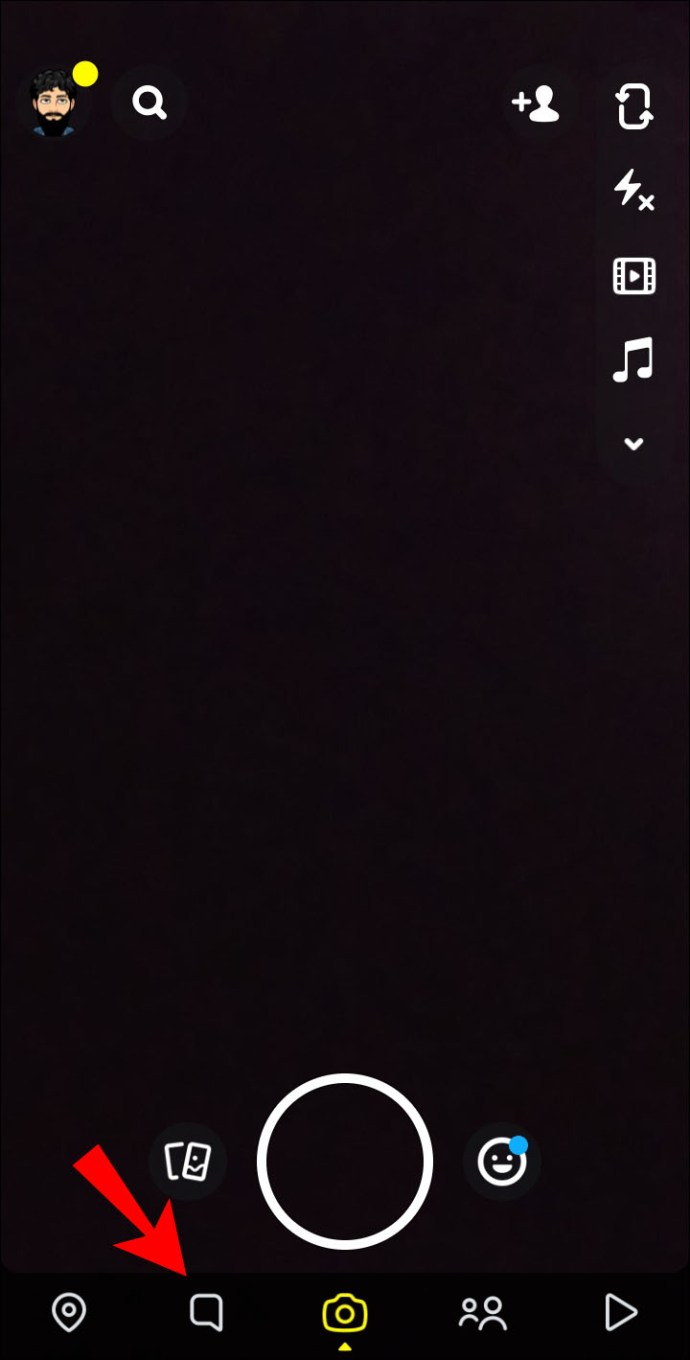
- В горната част на екрана кликнете върху иконата на вашия приятел, за да отворите „Профила на приятелството“.
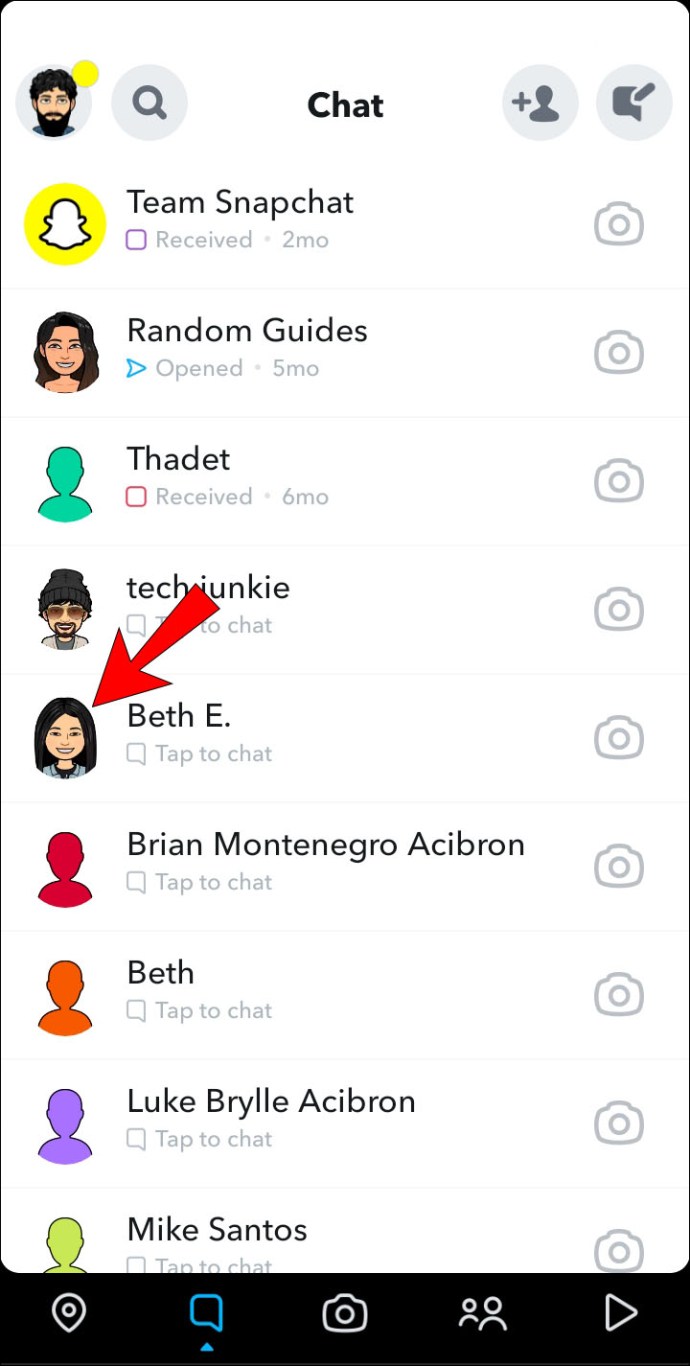
- Кликнете върху вертикалното меню с три точки.
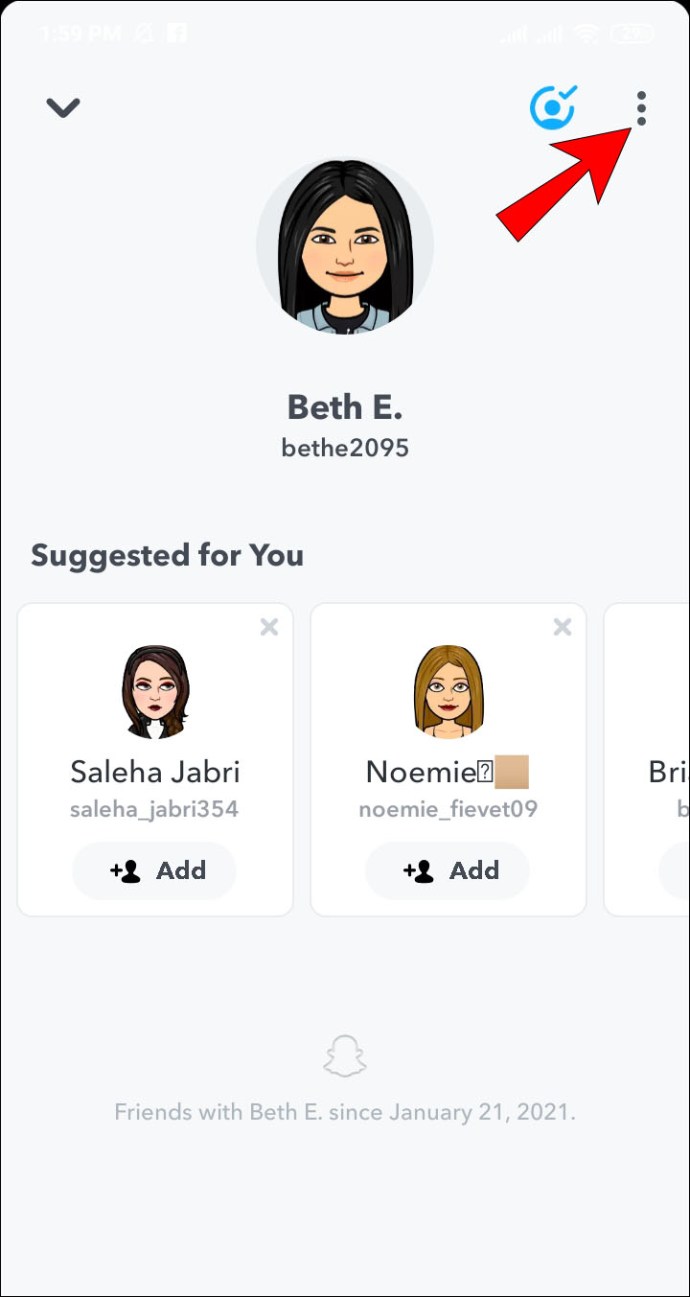
- Изберете настройката, която искате да промените.
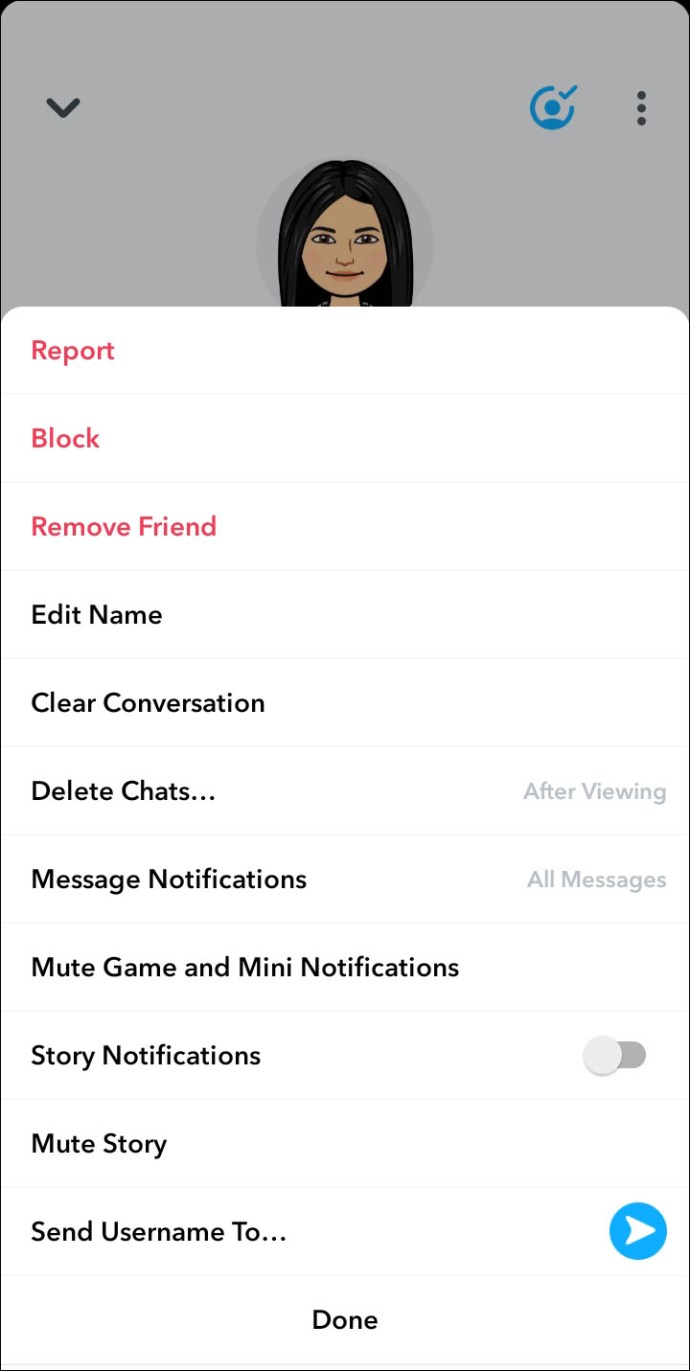
Как да промените настройките за групов чат в Snapchat
За да промените настройките си за „групов чат“ от мобилно устройство:
- В Snapchat отворете „Групов чат“.
- В горната част изберете иконата „Групов чат“, за да стартирате „Групов профил“.
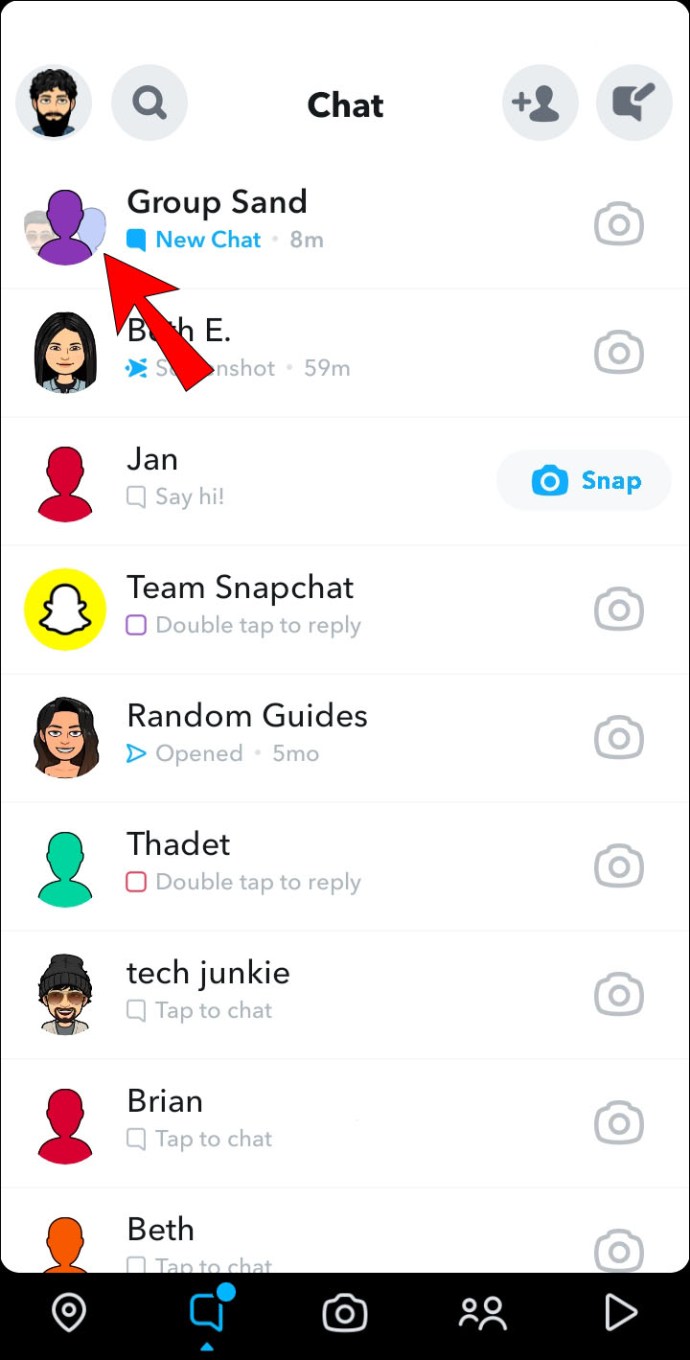
- Кликнете върху вертикалното меню с три точки в горната част.
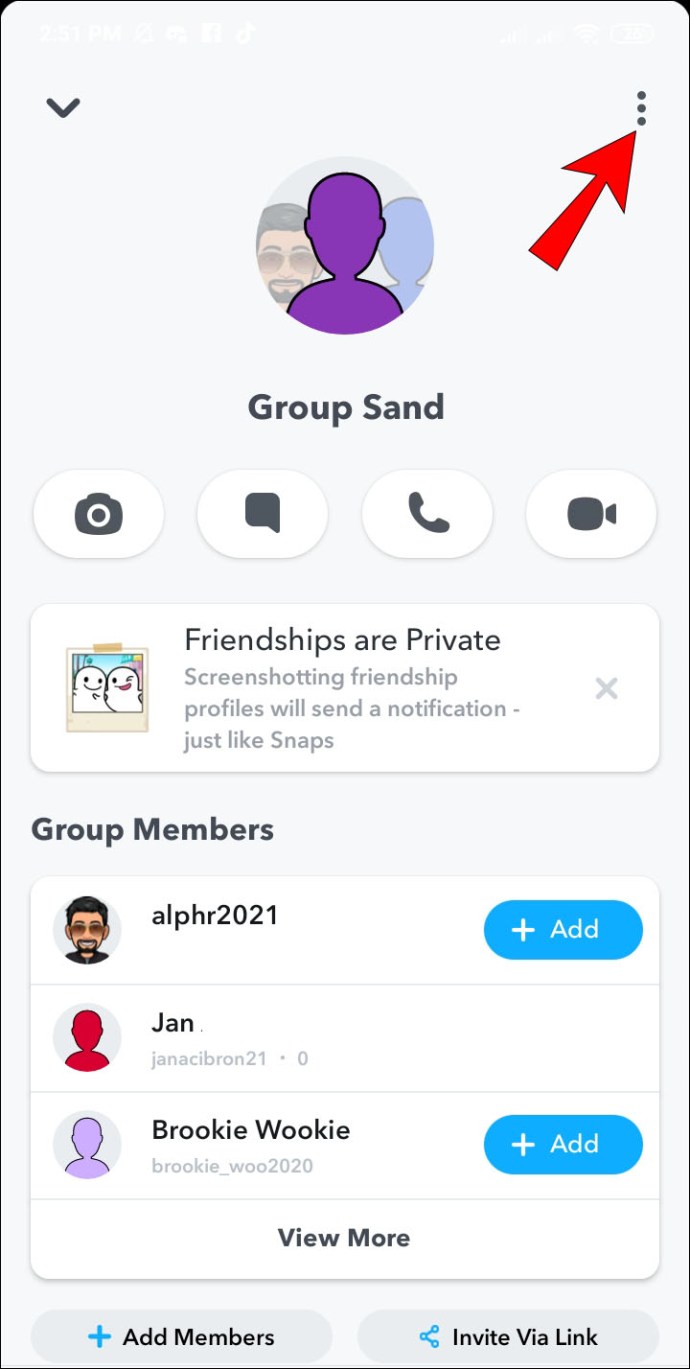
- Изберете настройката, която искате да промените.
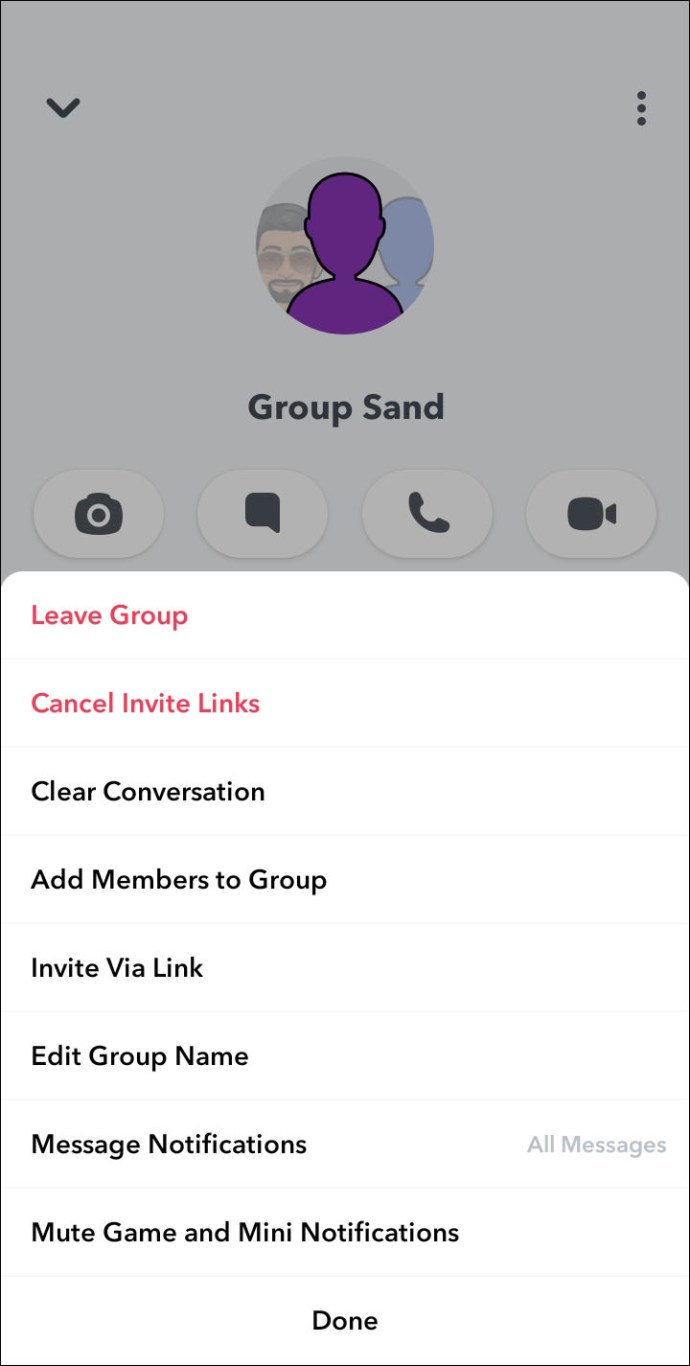
Как да промените кога съобщенията изтичат на Snapchat
За да промените кога вашите снимки изтичат след достъп до тях от мобилното ви устройство:
- Стартирайте Snapchat.
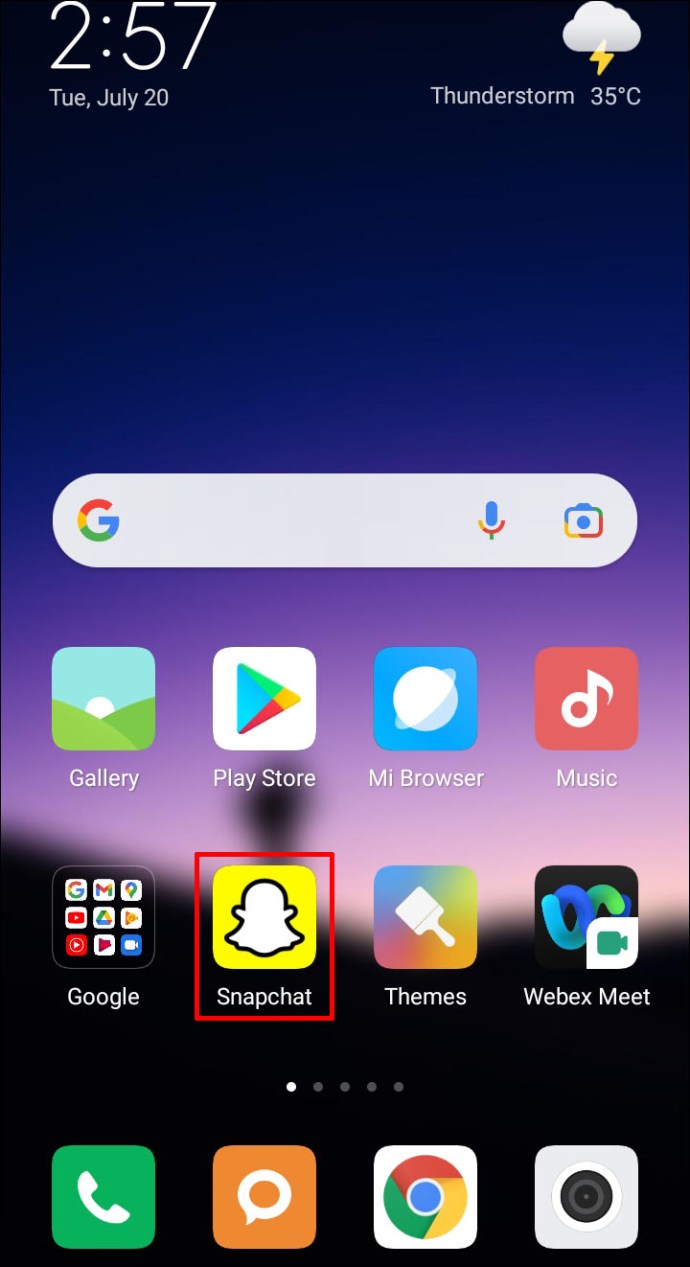
- Ако бъдете подканени, влезте в акаунта си.
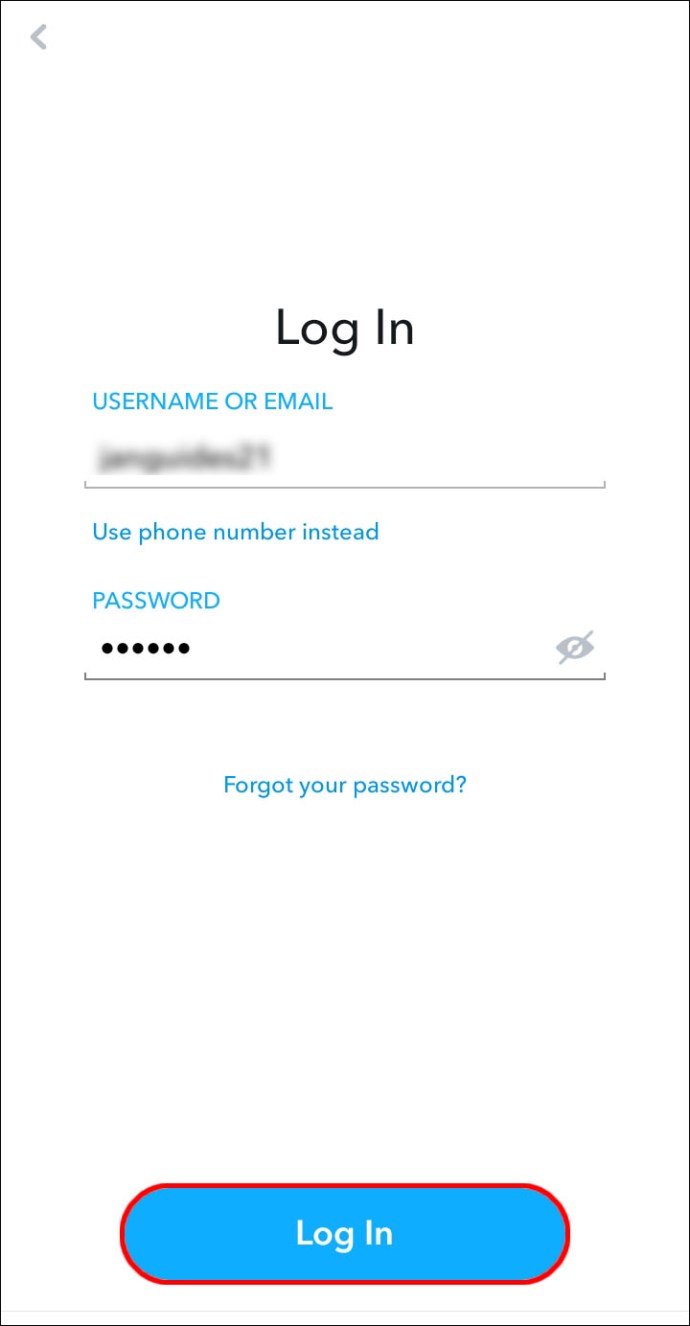
- В долния ляв ъгъл на екрана отидете на „Чат“.
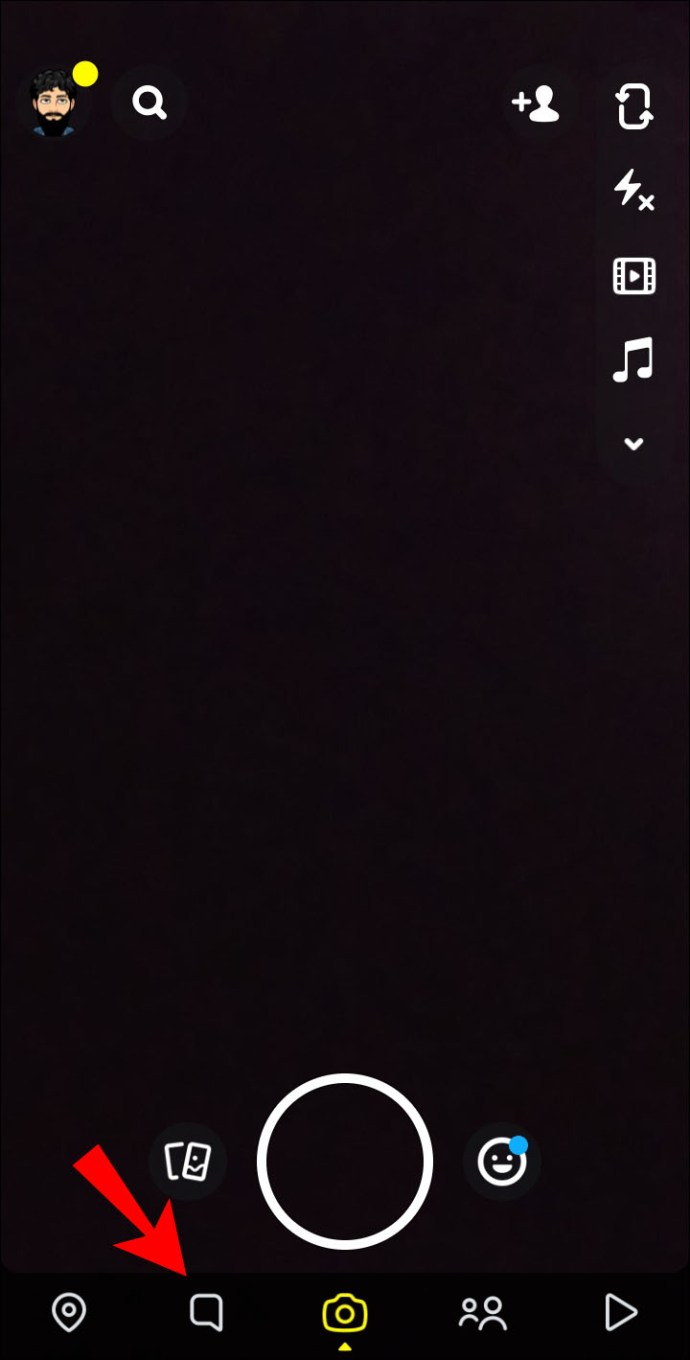
- Изберете разговор, който искате да промените.
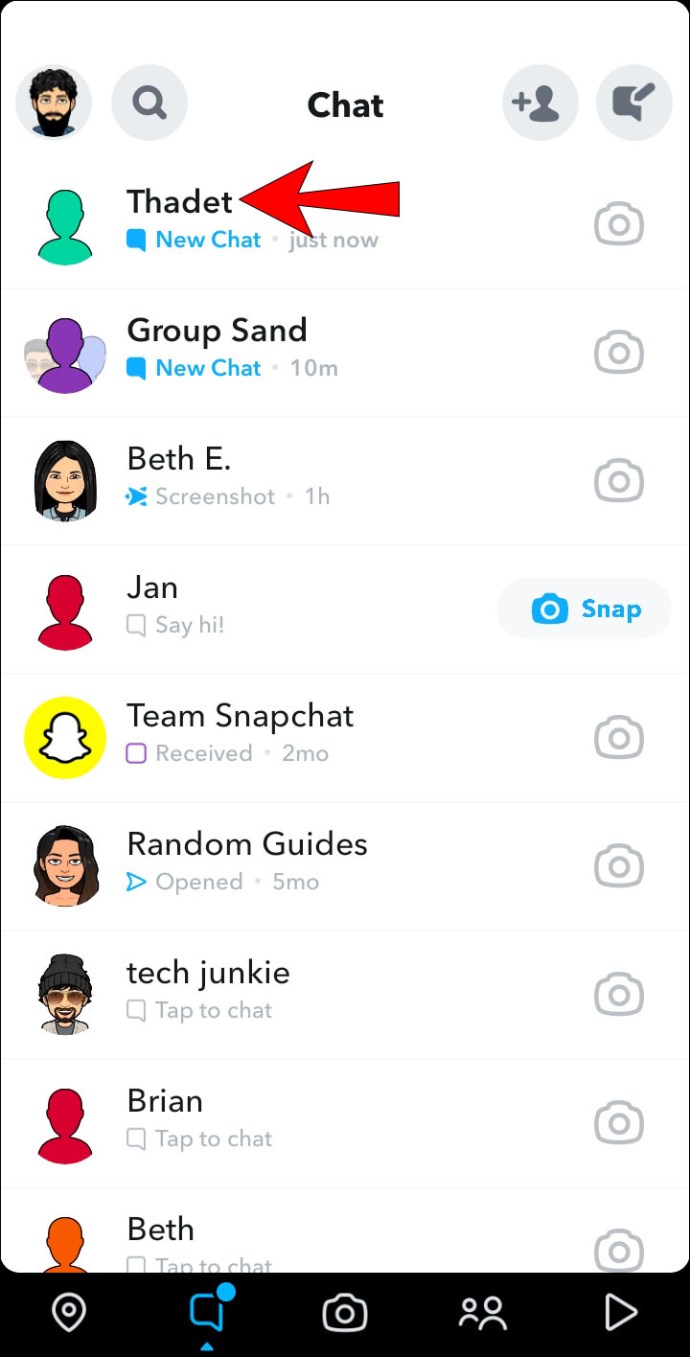
- Натиснете продължително името на приятел, след това горе вдясно щракнете върху менюто с три точки.
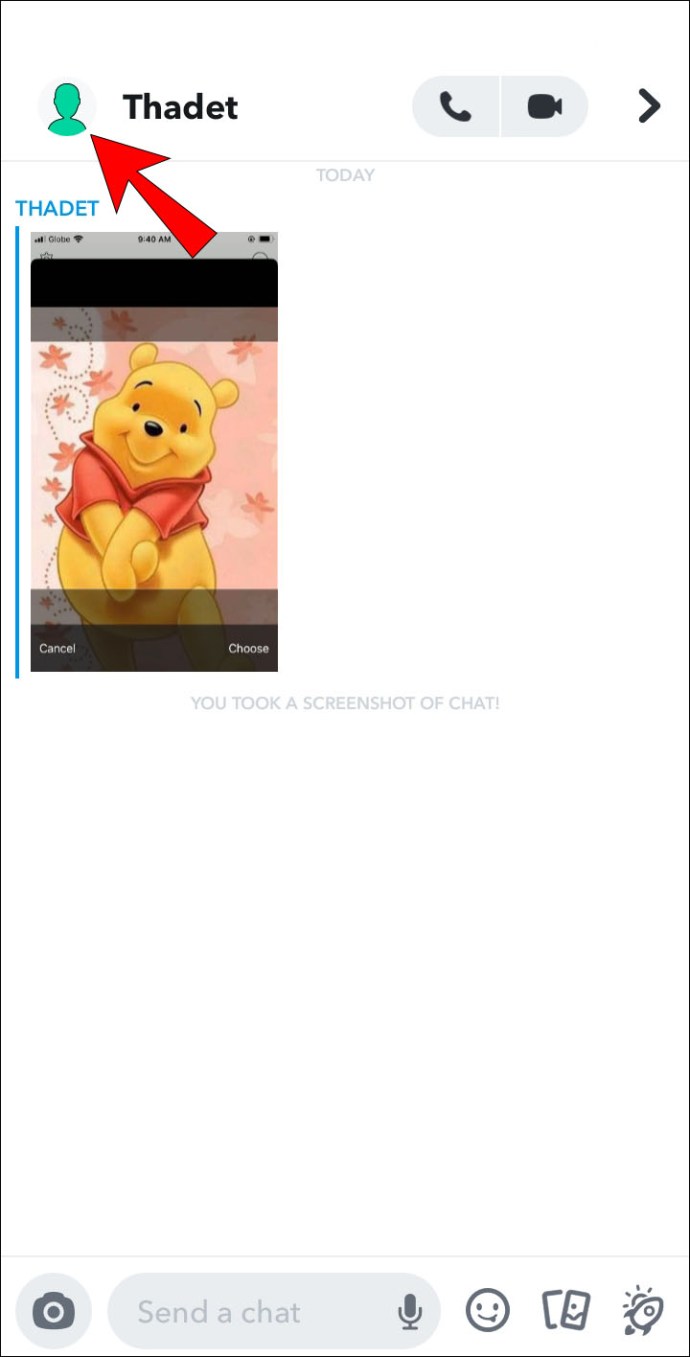
- От менюто изберете „Изтриване на чатове“.
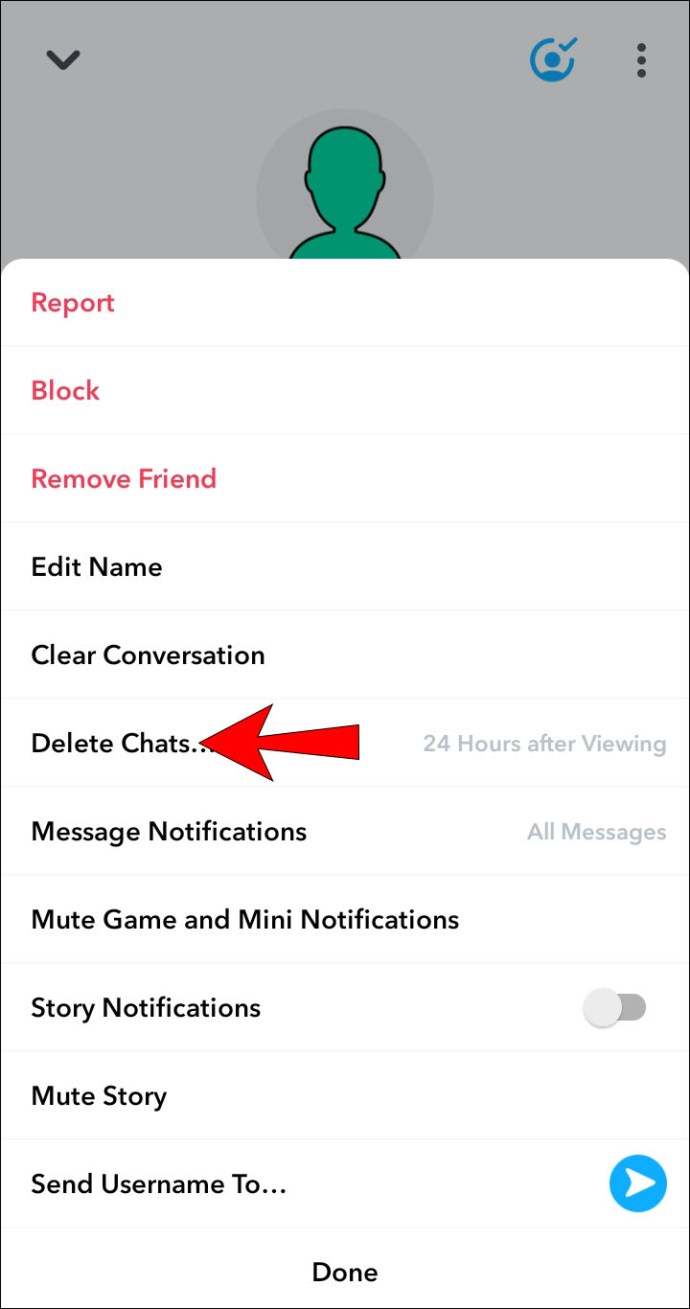
- Изберете дали искате чатовете да изчезнат веднага или 24 часа след гледането.
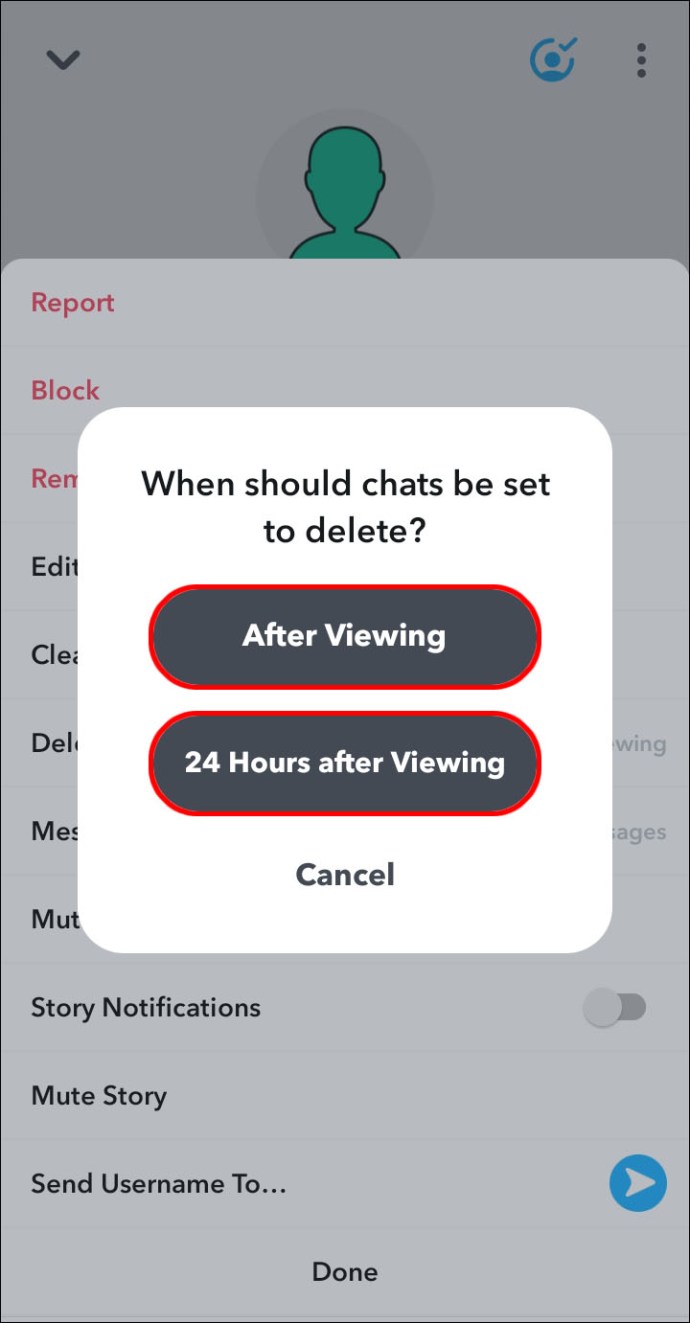
Допълнителни често задавани въпроси
Какво се случва, ако не отворите съобщението в Snapchat?
Неотворените съобщения в Snapchat се изтриват автоматично след 30 дни. Неотворените съобщения за групов чат обаче имат по -кратък гратисен период и изчезват след 24 часа.
Как да промените колко дълго се държат съобщенията в Snapchat
За да зададете колко дълго вашите съобщения да изтекат след прочитане, направете следното:
1. Стартирайте Snapchat.
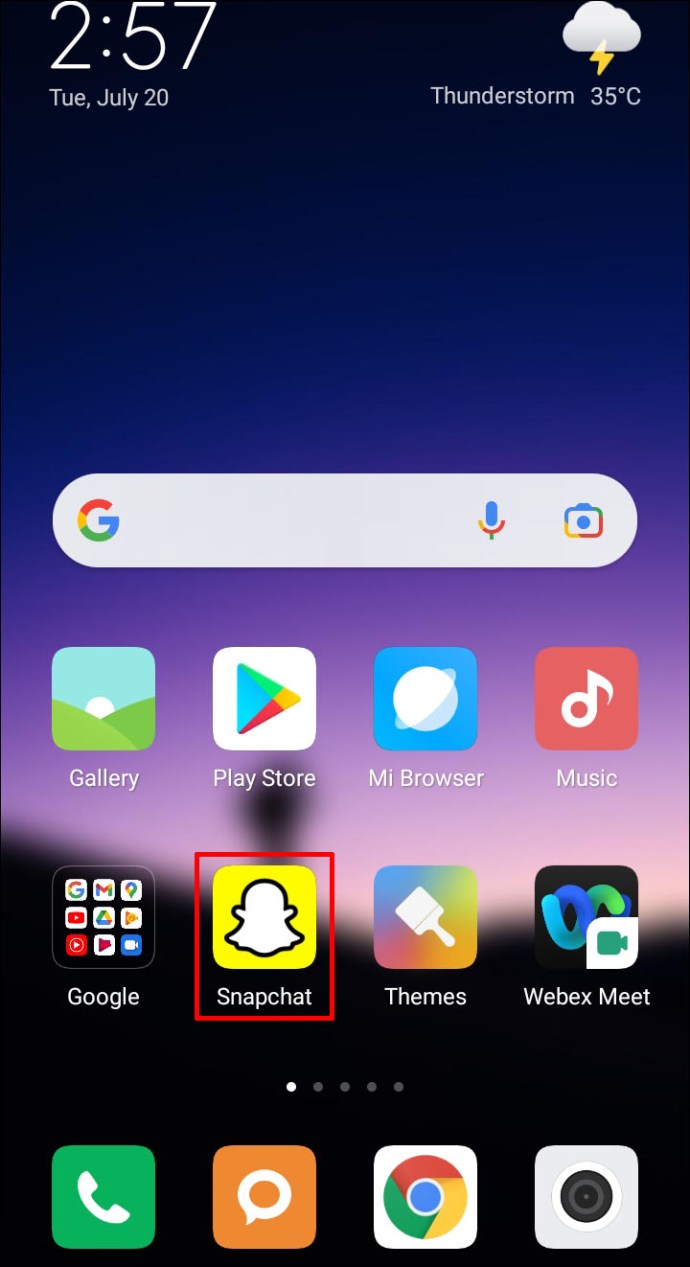
2. Ако бъдете подканени, влезте в акаунта си.
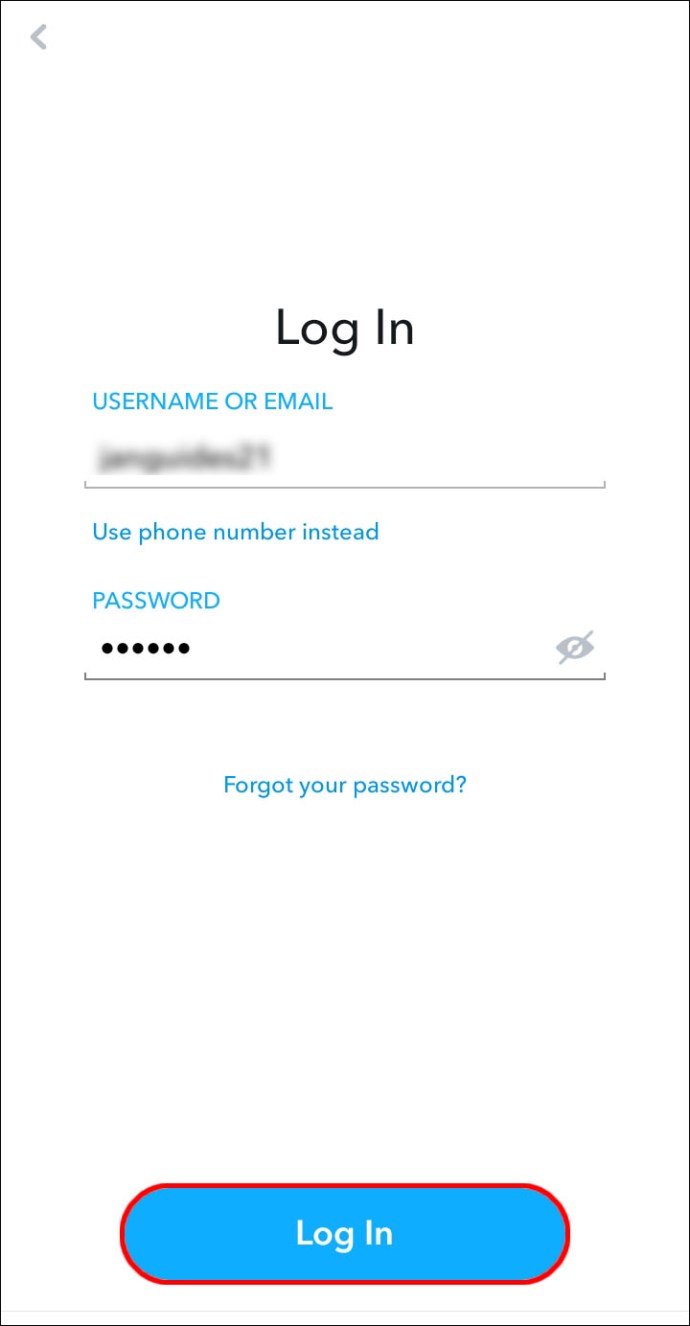
3. В долния ляв ъгъл на екрана отидете на „Чат“.
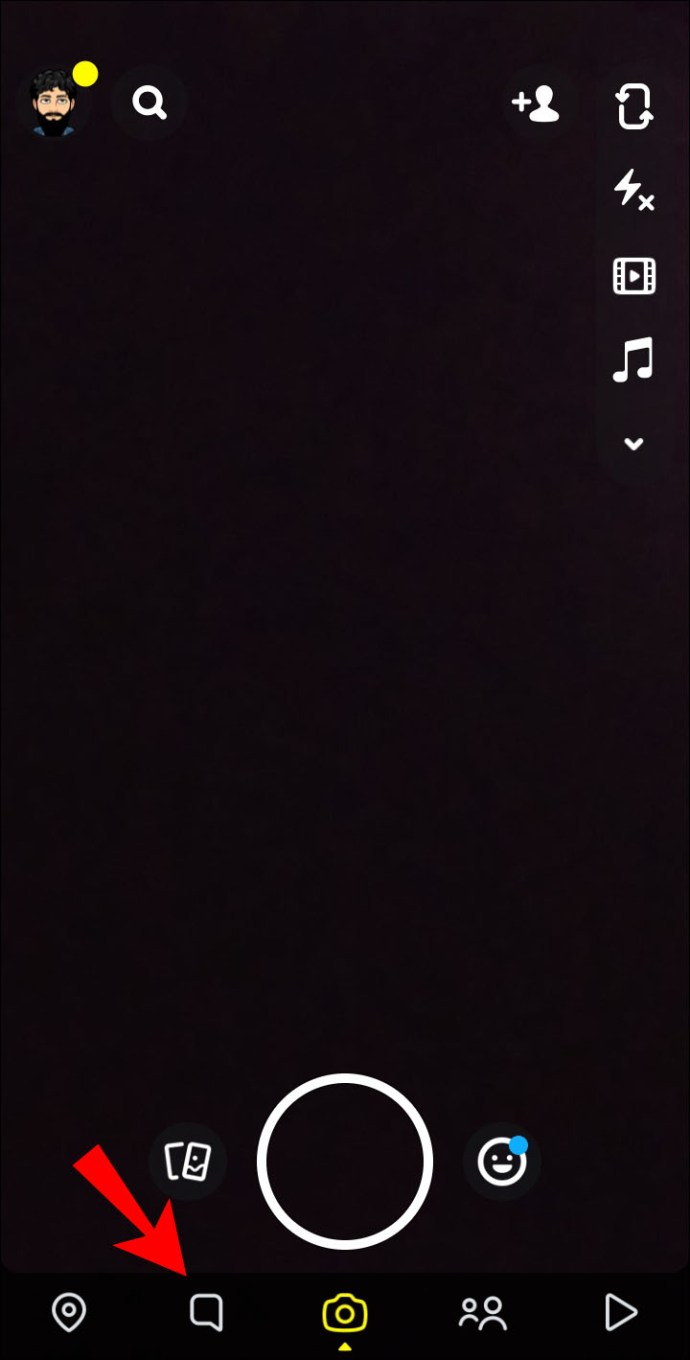
4. Изберете разговор, който искате да промените.
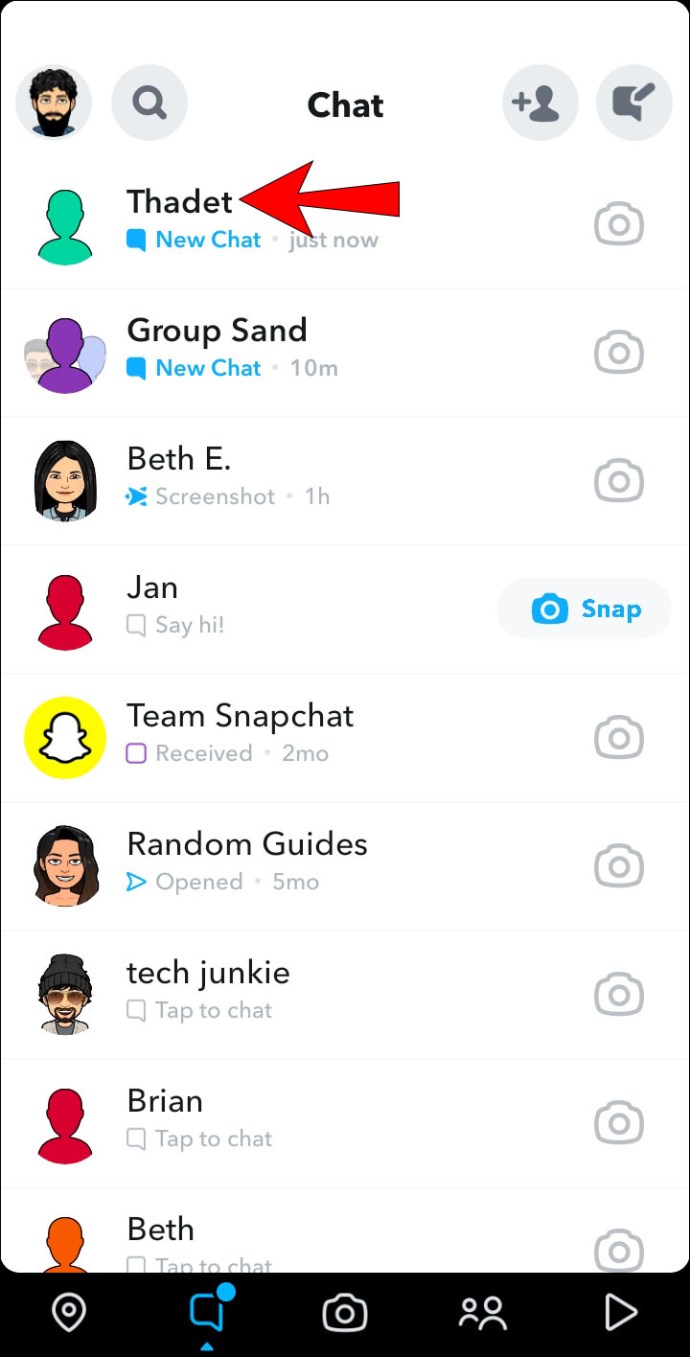
5. Натиснете продължително името на приятел, след това горе вдясно щракнете върху менюто с три точки.

6. Изберете „Изтриване на чатове“ от менюто. ”
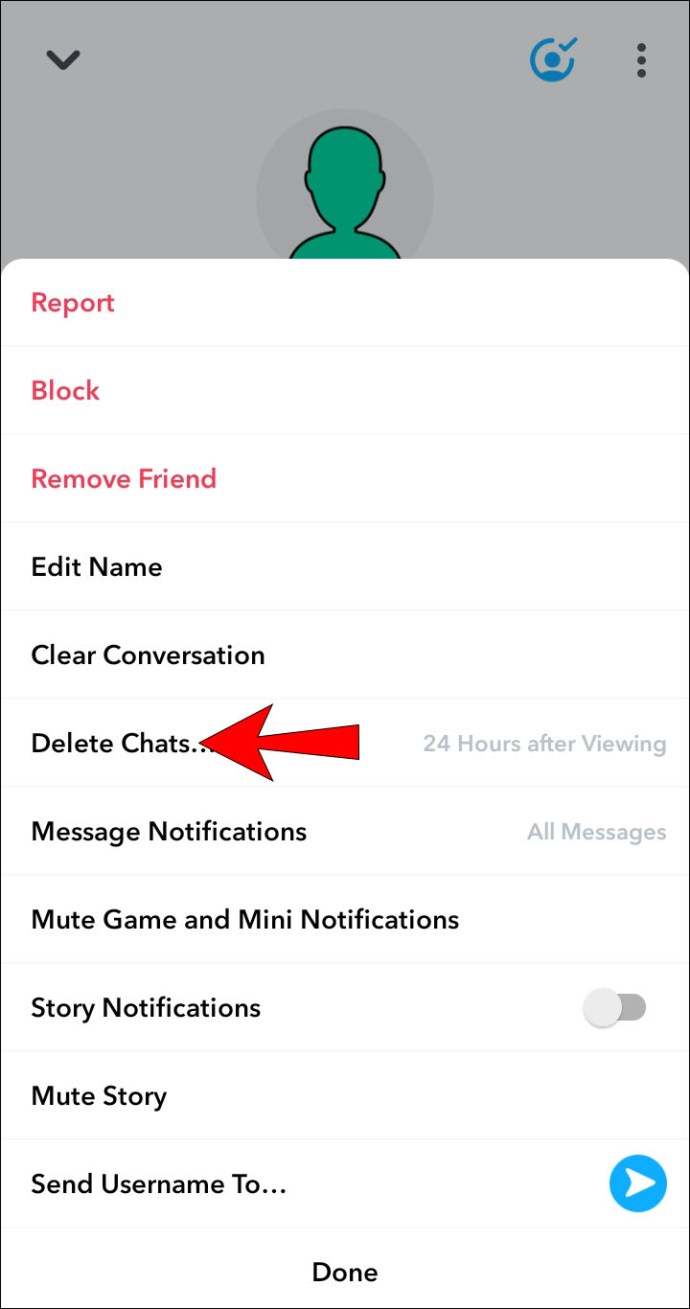
7. Изберете дали искате чатовете да изчезнат веднага след или 24 часа след гледането.
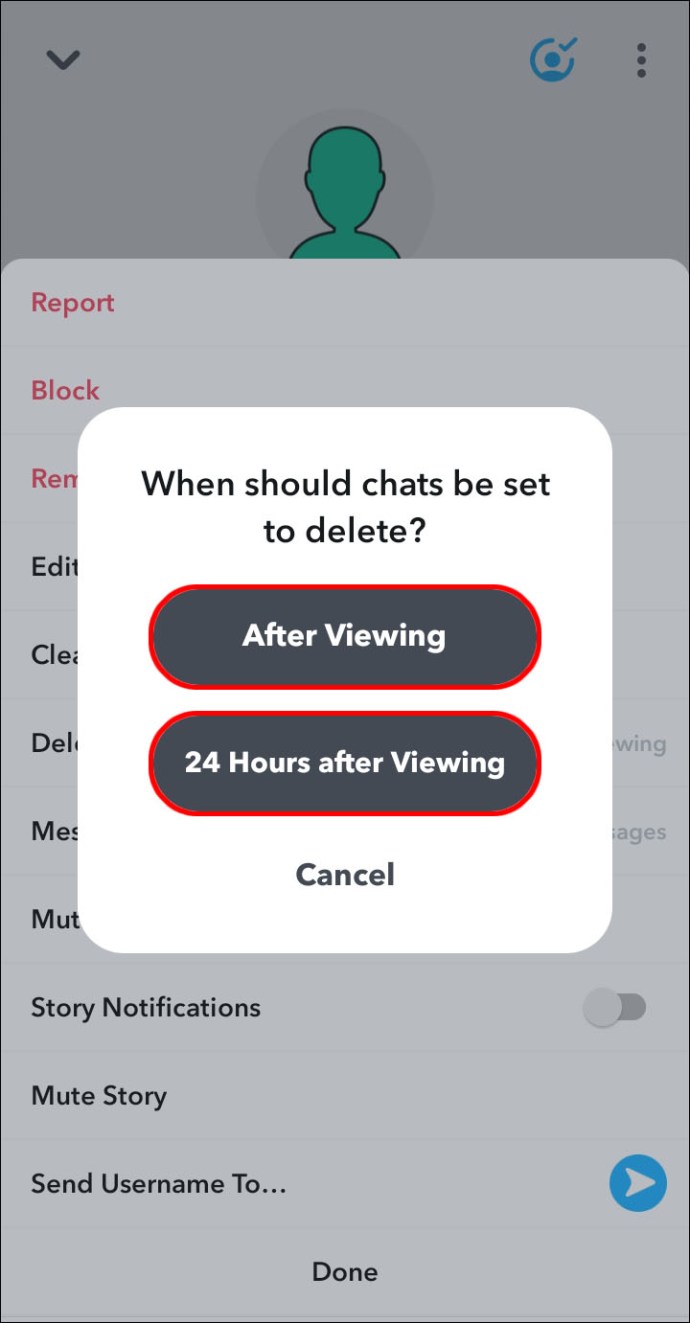
Уведомява ли Snapchat приятелите ви при промяна на настройките за чат?
След като направите промяна в настройките на чата, вие и вашият „приятел“ ще видите съобщение, което ви съветва, че настройките за чат са променени.
Как да променя настройките си за поверителност в SnapChat?
Управлението на взаимодействия с приятели в Snapchat се извършва най -вече чрез „Настройки за поверителност“. За да промените „Настройки за поверителност“, разгледайте стъпките по -долу:
1. Стартирайте Snapchat.
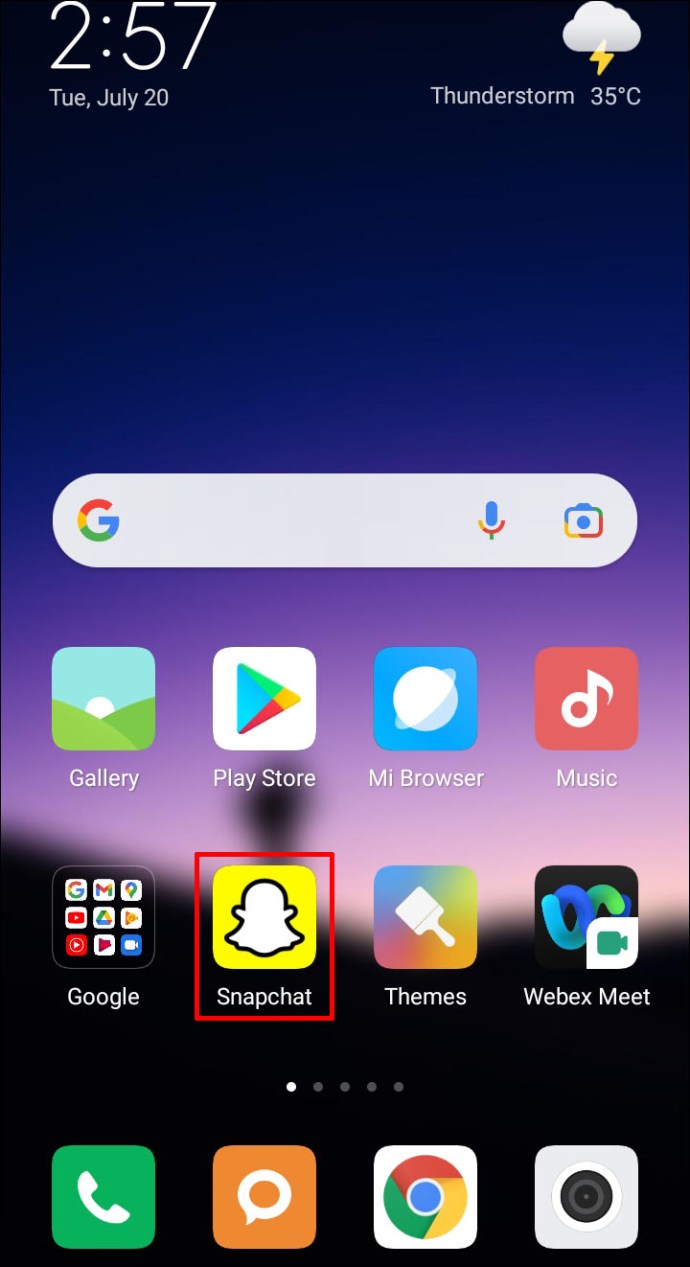
2. В горния десен ъгъл кликнете върху иконата на зъбно колело за достъп до „Настройки“.

3. В долната част намерете секцията „Кой може…“ и изберете опция.

4. След като приключите, щракнете върху бутона назад, за да запазите избора си.

Премахване на някой от вашия списък с най -добри приятели
Вашите най -добри приятели са хората, с които общувате най -много. Изпращайки и получавайки Snaps напред и назад до едни и същи хора и в крайна сметка Snapchat ще ги постави в специална категория. Тези Snap besties ще имат емотикони до името си, за да означават техния специален статус.
Понастоящем платформата не ви позволява да премахвате хора от списъка с най -добрите си приятели. Ако предпочитате да не взаимодействате повече с тях, намалете взаимодействието си с тях и увеличете взаимодействието с други хора, за да актуализирате списъка. Тази промяна може да се случи само за един ден.
Като алтернатива, блокирането и деблокирането им нулира алгоритъма, който ги определя да се присъединят към вашия списък с най -добри приятели. За да блокирате някого:
1. Отворете Snapchat.
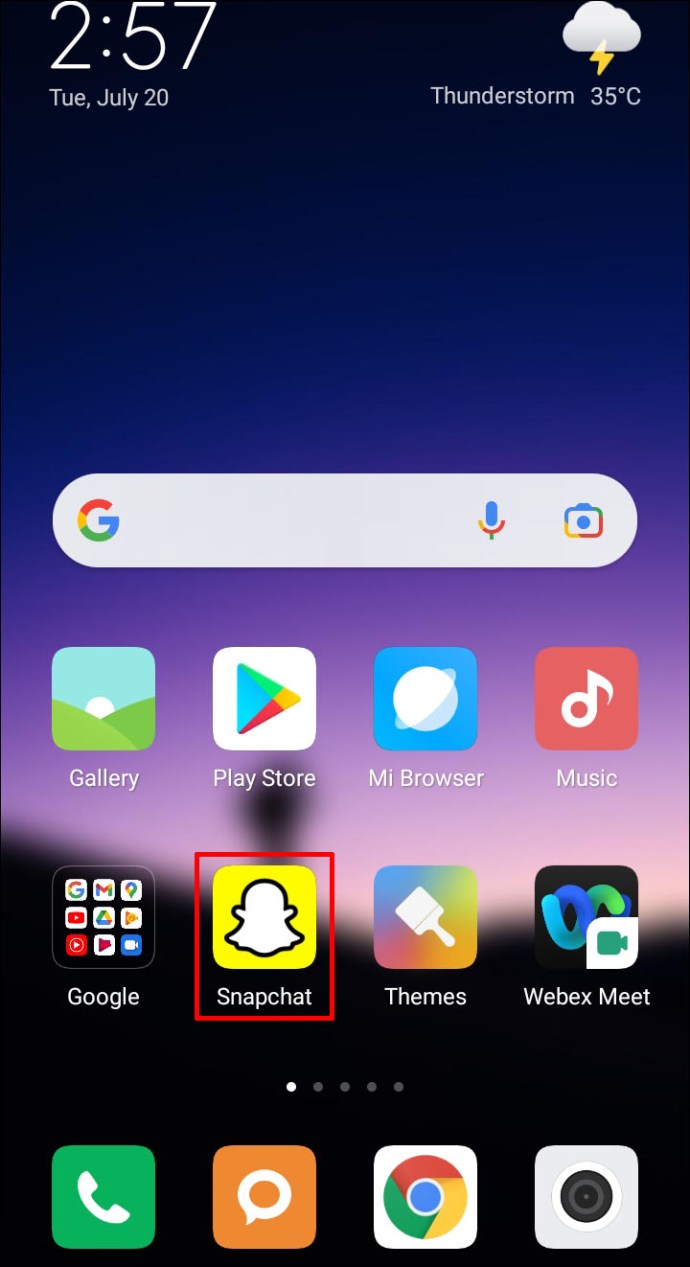
2. Намерете потребителя чрез раздела за разговори или въведете търсене за името на човека.

3. Отворете чат с потребителя, като кликнете върху него.

4. От горния ляв ъгъл на раздела за чат изберете иконата на менюто.

5. Изберете „Блокиране“ от списъка с менюта.

6. Щракнете върху „Блокиране“ чрез полето за потвърждение, за да потвърдите, че искате да блокирате потребителя.

За да деблокирате някого:
1. Към горния ляв ъгъл кликнете върху вашето потребителско име или Bitmoji.

2. В горния десен ъгъл щракнете върху иконата на зъбно колело за достъп до „Настройки“.

3. Превъртете нагоре до секцията „Действия в профила“, след което изберете „Блокиран“.

4. Ще се покаже списъкът ви с блокирани хора. Кликнете върху „X“ до потребителското име на лицето, което искате да деблокирате.

5. Щракнете върху „Да“ в подканата за потвърждение.

Името им сега ще изчезне от вашия списък „Блокирани“.
Снимане и чат в Snapchat
Приложението Snapchat за чат и чат ви позволява да разговаряте с помощта на куп визуални елементи като лични видеоклипове, Bitmoji и странни филтрирани снимки. Оценен е като едно от най -добрите приложения за социални медии и редактиране на снимки. Тъй като чатът е такава неразделна част от преживяването, Snapchat ви позволява да персонализирате вашите настройки за чат, така че да ви подхождат.
Кои са някои от нещата, които най -много и най -малко харесвате в Snapchat? Какви филтри обичате да използвате най -много? Бихме искали да знаем какво мислите за Snapchat като цяло, кажете ни в секцията за коментари по -долу.